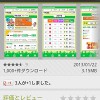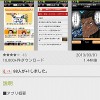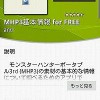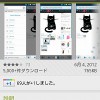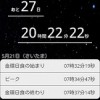シンプルだけど多機能な時計ウィジェット「SiMi Clock」
本日ご紹介のアプリはシンプルですが、カスタマイズ性の高い時計ウィジェットです。
なんか最近、紹介しているアプリが「Widgetsoid」、「Minimalistic Text」とウィジェット色が強いのですが、
まぁ、それは管理人のブームということでご理解下さい<(_ _)>
とりあえず配置後のホーム画面を見てもらうのが早いと思うので・・・。


こんな感じになります。
配置できるサイズを3種類、背景色やフォント色を変えて表示してみました。
あと、設定しておくことで良く使用するアプリを収納しておくこともできます。
左側(時間の辺り)、中央(分の辺り)、右側(天気の辺り)の3か所にそれぞれ5つのアプリを収納できます。
では設定法です。



アンドロイドマーケットから「SiMi Clock」をインストール。
ホーム画面長押し⇒ウィジェット⇒SiMi Clock(の希望サイズ)をタップします。
すると設定画面が表示されますので、好みの設定をしていきます。
上の2項目は「日付を表示するか」「年初からの週を表示するか・・・(2)←日付の横にこんな感じで表示されます」です。


日付の表示法やテキスト、背景の色も調整可能です。(Alphaは透明度を表します。)
続いてアプリの配置(ランチャー)の設定です。



「Launcher settings」をタップすると設定画面になります。
一番上の「Show title」にチェックを入れておくとランチャー内にアプリ名も表示されるようになります。
「Tap action 〇〇 side」の部分に良く使うアプリを登録していけばOKです。
続いて天気の設定です。



「Weather settings」の項目から天気の設定ができます。
一番上は天気の表示をするかどうかなので、チェックを入れておきましょう。
次にロケーションの設定ですが、
「Location Aware Weather」にチェックを入れるとGPSで近隣エリアの天気を自動的に表示してくれます。
「Display Location」は地名をウィジェットに表示するかどうかの設定です。
手動でエリア設定をする場合は、Country(国)とCity(市)にJapanとかSaitamaとか入力し、「Test Location」をタップして下さい。
なお、初期状態では華氏表示になっていますので「Temperature units」で摂氏(Celsius)表示に変えて下さい。
最後にバッテリー表示の設定です。

「Battery settings」で表示するか、表示方法(テキスト or シンボル)の設定が可能です。
サイズや色など、非常に自由度の高いウィジェットなので、
自分のホーム画面にぴったりあった設定を探すのも面白いですね。
↓ダウンロードはこちらからどうぞ。

QRコードの読み取りについてはこちら⇒QRコードスキャナー
アンドロイド端末からはこちら⇒market://details?id=com.th.android.widget.gTabsimiClock